Как да намерите скрити папки на компютъра
По подразбиране е известно, Windows е конфигуриран така, че част от папката е скрита от очите на потребителя. Като правило, това е папка, съдържаща различни файлове на услуги. Тъй като всички потребители на компютъра разполага с разнообразни операционни системи (наричани по-нататък - на операционната система), а след това този процес ще разгледа от самото начало - от търсенето на информация. Вземем примера на процеса на OS Windows7 за намиране на тези папки. Статията в цифрите са обикновено не на цялата страница, но само необходима част - направи по-лесно да се види.
На първо място, ние ще се нуждаят от помощта на Windows. Всички OS той се намира на различни места, но тя винаги се вижда. Обикновено това е в менюто "Старт":
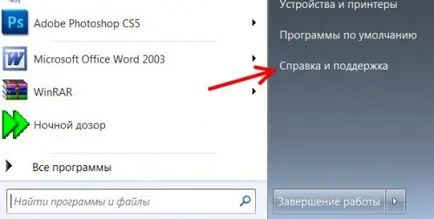
Щракнете върху Help страница:
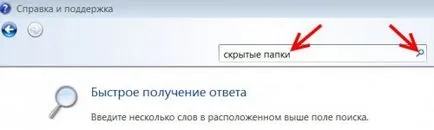
Фиг.2
В горната част има поле за търсене. Ние се поберат на нашата молба "Скрити папки" и натиснете бутона "Търси Help" (иконата на лупа, дясна стрелка). Една страница от резултатите.
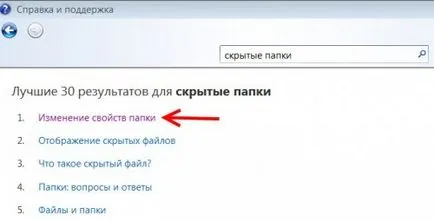
Можете да прочетете информацията там, и ще можете да се върнете към него по-късно. Ние също трябва да направим така, че това е видимо скрита папка, както и за това, че е необходимо да се променят неговите свойства. Кликнете върху линията "промените папката имоти", отворете страницата с настройки:
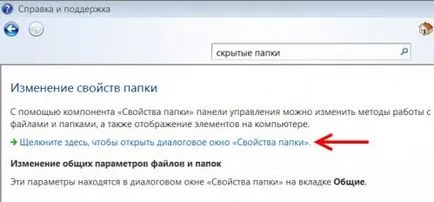
Ако кликнете върху линията "Кликнете тук ..." (показано със стрелка), а след това ние имаме ще се появи диалогов прозорец:
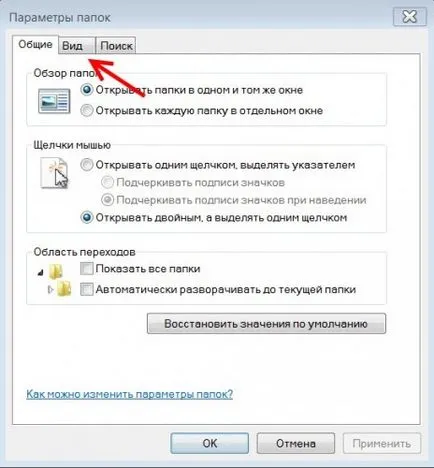
Ние се нуждаем от раздела "Изглед" (намира се в горната част, е показана със стрелка). Натиснете го:
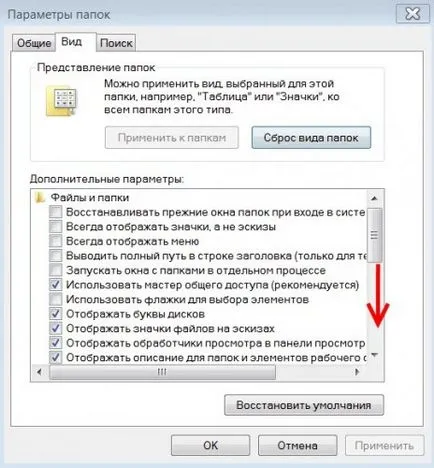
Ние трябва да работят в "Разширени настройки". Лента за превъртане се движи надолу и да видим ние сме заинтересовани в създаването на елементи:
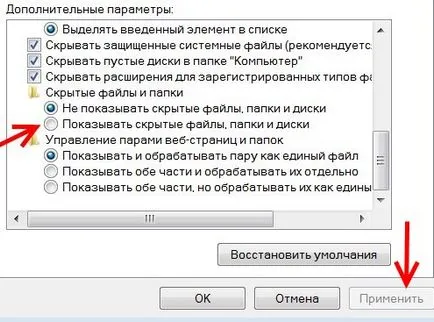
Ние трябва да кликнете върху бутона за избор (кръг), "Покажи скритите файлове, папки и устройства" и ние веднага се активира бутона "Apply" (ще бъде светло, да сравните следващата фигура):
Кликнете върху бутона "Прилагане", тя отново ще стане неактивна. Сега трябва да кликнете върху бутона OK.
Сега, в тази папка, можете да намерите необходимите файлове и папки и да работят с тях.
Послепис И когато купувате уреди? В най-близкия магазин? Аз също се използва за това, а дори и сега понякога. Но сега е по-голямата част си купя от онлайн магазини. Мога да кажа, един интересен онлайн магазин за хардуер. BTVdom.ru го нарича, и той просто огромно разнообразие от стоки.
Ако не живеете в Москва можете да си купите там техника, която не изисква инсталация от специалисти, т.е. всички, с изключение, например, котлони, перални машини и т.н.
Всъщност, те също могат да бъдат там, за да си купите, но първо се интересуват от техните собствени темпове град за инсталацията.